
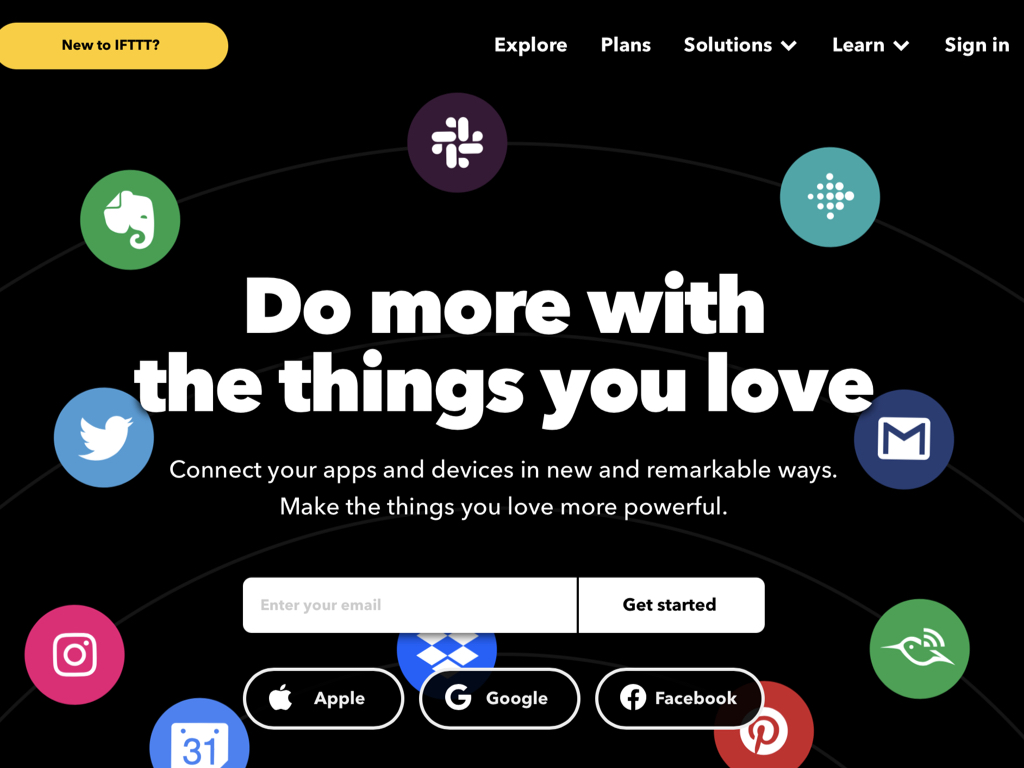
Twitchでライブ配信を行っている場合、チャンネルのフォーロワーには通知が行きますが、各SNSには自動でライブ配信の通知はされない仕様となっています。
「IFTTT」というサービスで自動的にライブ配信開始のツイートを送信する方法を紹介します。
この方法を使用することで、PCやPS5など関係なくライブ配信が開始されたことをトリガーにツイートします。
Get Started. (登録)
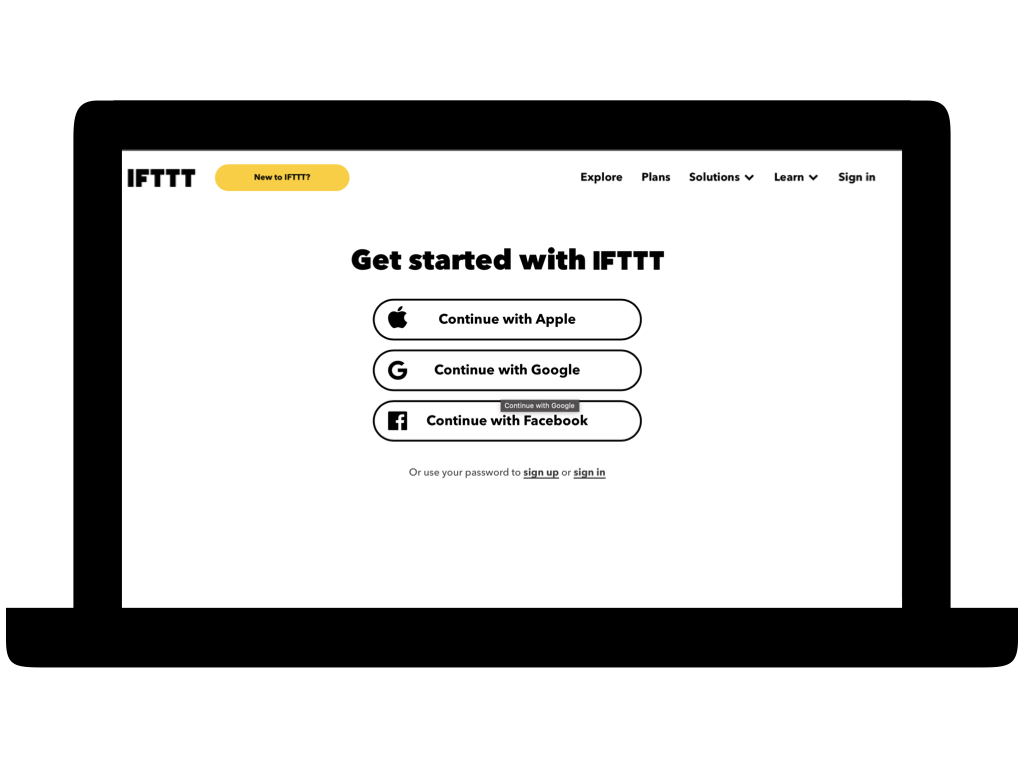
各SNSと連携をするかサインアップにてアカウントの作成を行います。パスワードが増えるのも面倒なので、Googleアカウントを利用してのログインがオススメです。
Create. 作成開始!
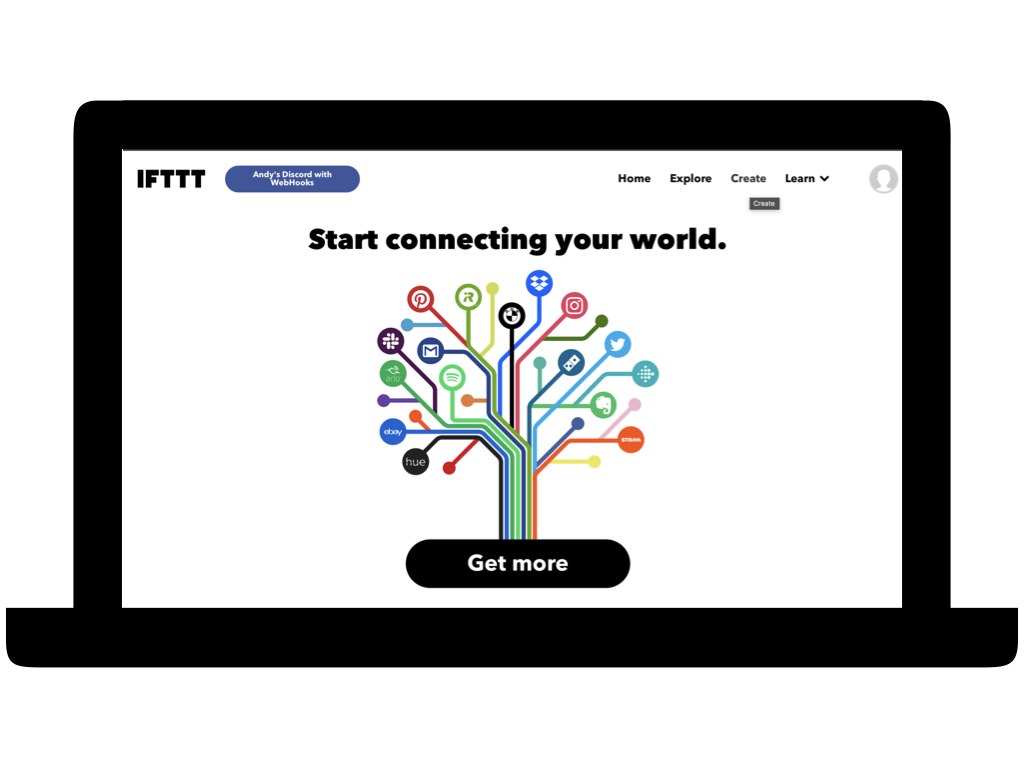
ログイン・サインアップ後、右上の「Create」をクリックして条件設定開始。
まずはTwitchの設定
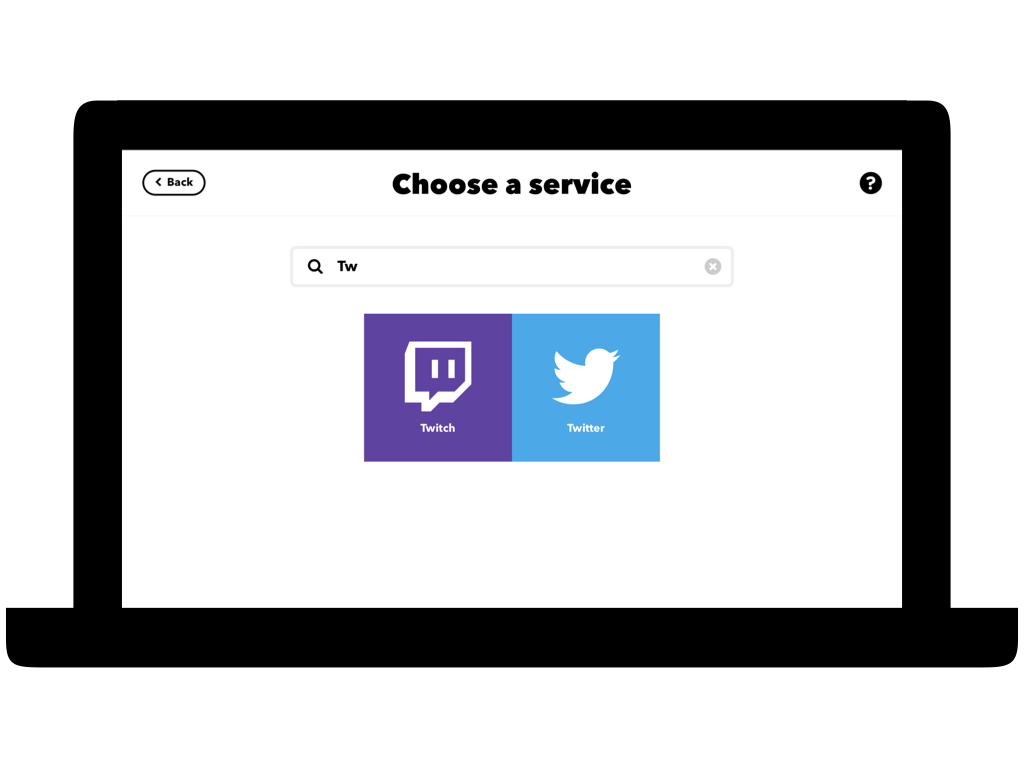
中央の検索窓に「tw」と入力。今回はTwitchのライブ配信開始を自動ツイートしたいので、まずTwitchを選択します。
条件を選択
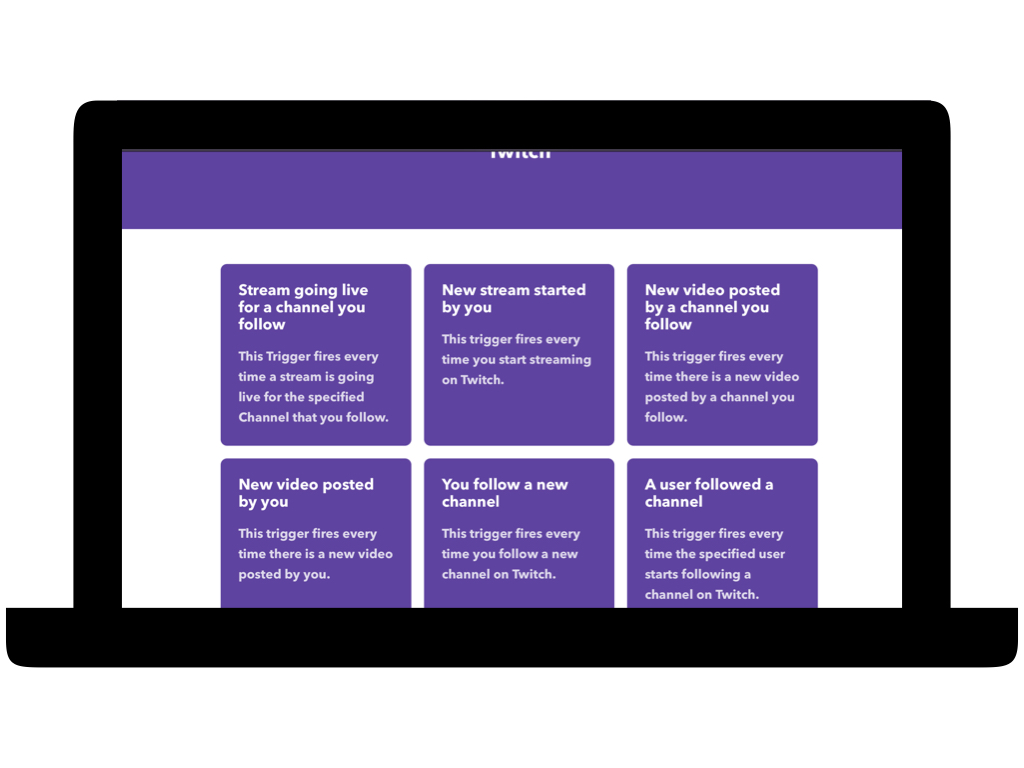
この画面ではTwitchでどんな操作をしたら次の操作を実行するかを選択します。
今回は”Twitchにてライブ配信を開始したら”となるので「New stream started by you」を選択。
Then That. ツイートさせます。
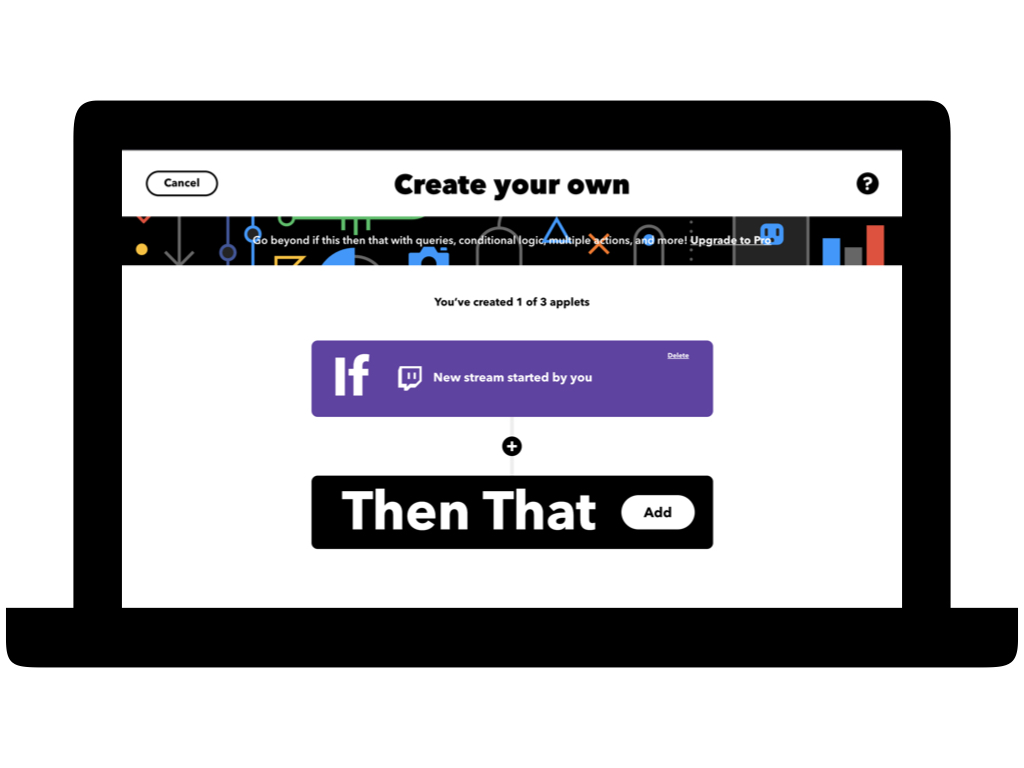
実行条件を選択したら、実行する内容を作成します。この画面では「Then That Add」を選択し次へ進みます。
Twitterを選択
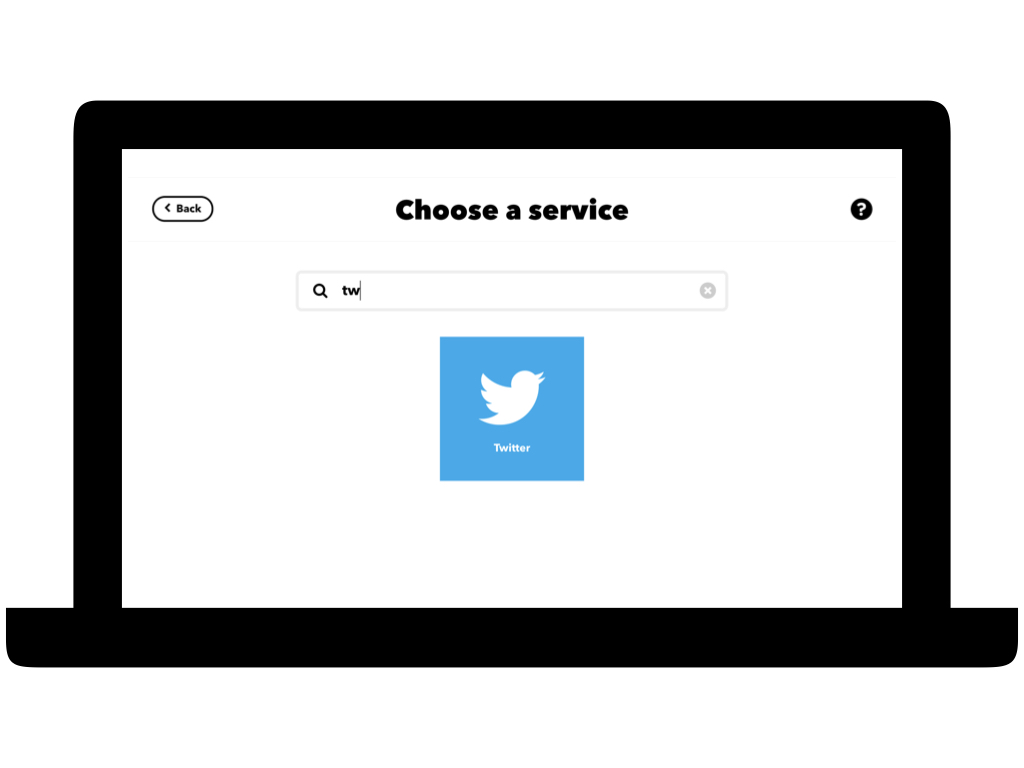
次に検索窓に「tw」と入力し”Twitter”を選択します。
実行内容の選択
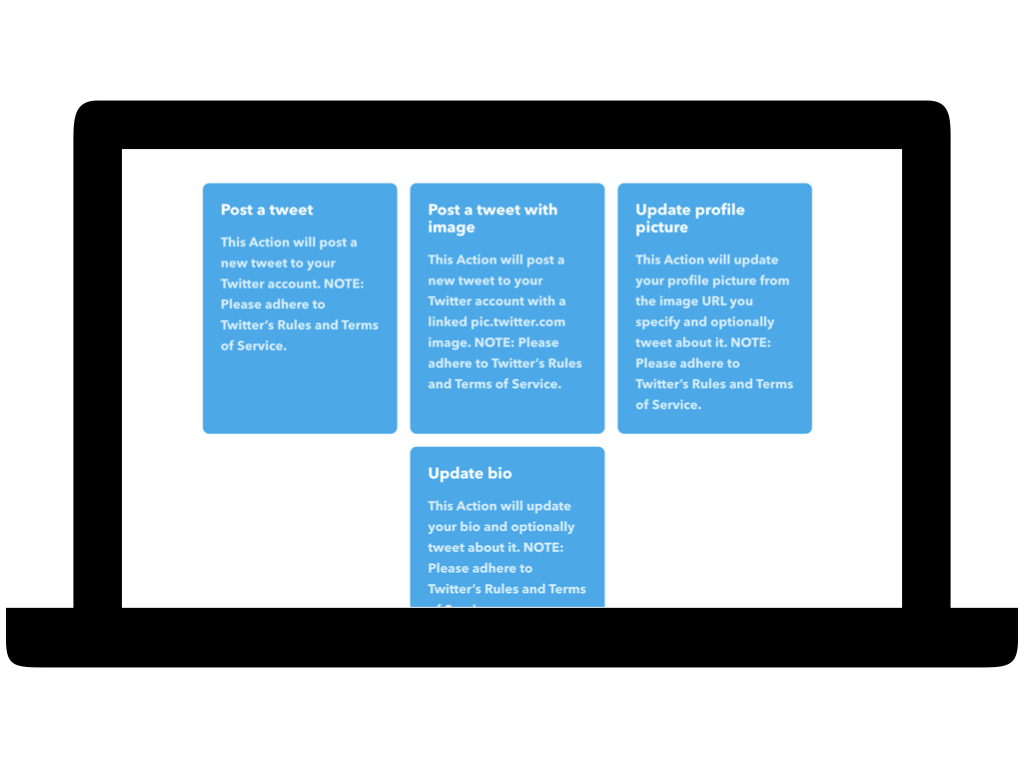
実行内容を選択します。
今回は”スイートする”が実行内容ですので、「Post a tweet」を選択してください。
Tweet内容を作成します。
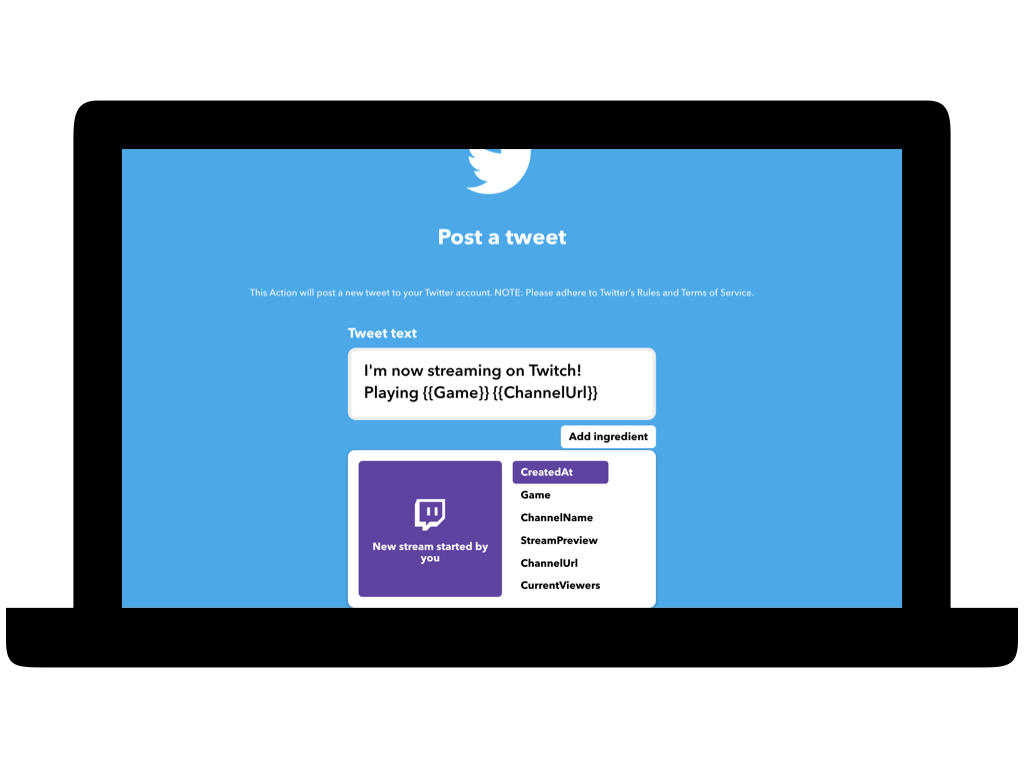
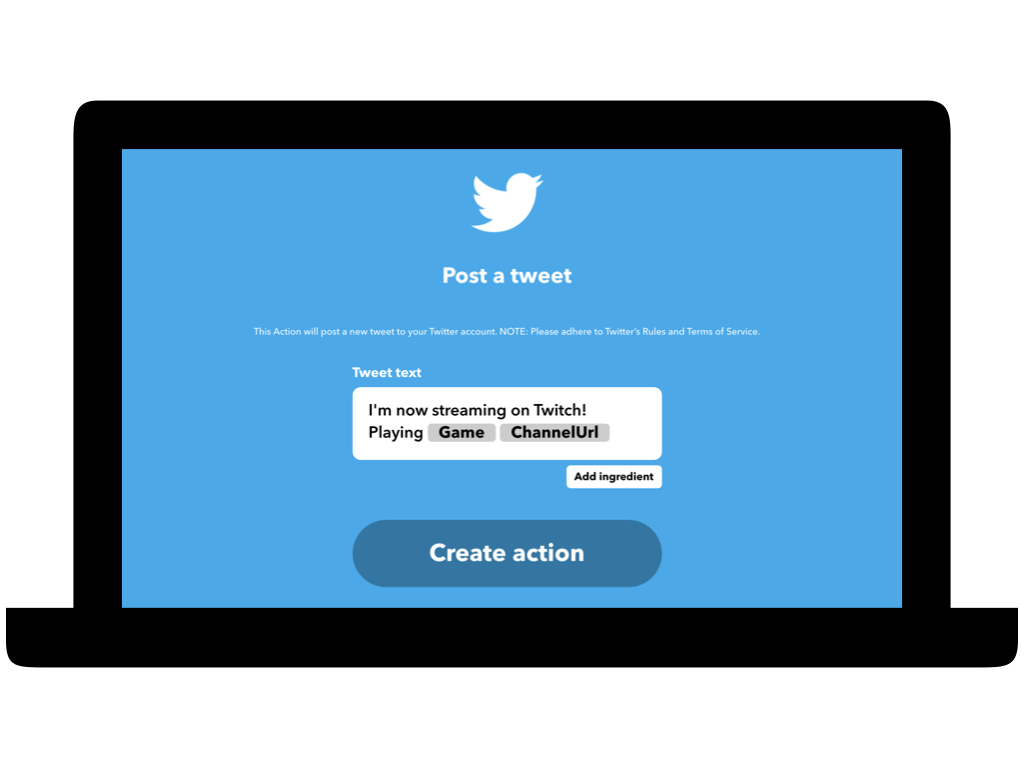
Tweet textを編集して任意のツイートを作成します。日本語や絵文字の利用も可能です。
「Add ingredient」を選択するとコードのようなものを選択できます。これは動的に変わる内容を自動で入力が可能です。
例えば、「GAME」はTwitchで配信開始をしたゲームタイトルがツイートに反映されるようになります。
Finish & Connect
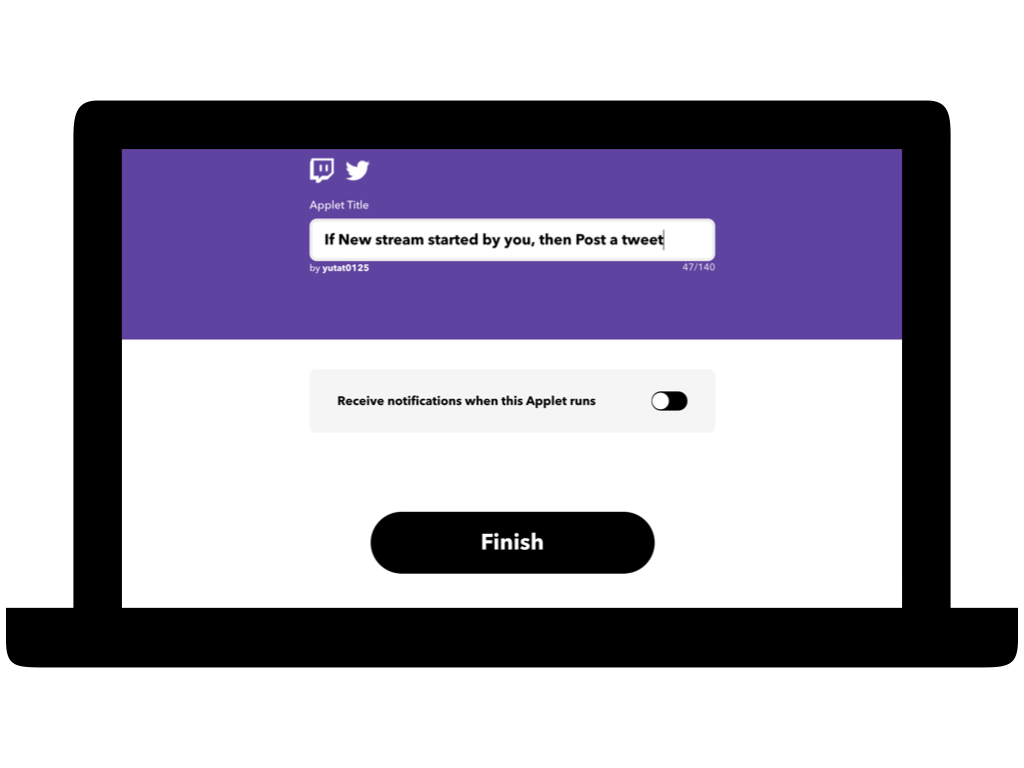
最後に「Finish」を選択し、遷移後の「Connect」を選択すると設定完了です。これでTwicthにてライブ配信を開始後に自動的にツイートがされる状態になりました。
注意!!
ライブ配信開始直後はツイートされません。この条件は1時間以内に1度実行される物なので1時間は様子を見る必要があり、1時間を超えてもツイートされない場合は設定の不備、もしくはロボットとしてセキュリティー上でツイートされない状況になってます。
・ロボットの回避策
セキュリティーの回避はTwitterのアカウントに電話番号の登録で回避が可能と考えられます。確実な情報ではないですが、ネット上に落ちている情報と私が試した結果では電話番号登録後から正常にツイートが可能となってます。


